5.2.2. Ассоциативный чертеж
На рис. 5.22 показан ассоциативный чертеж втулки.
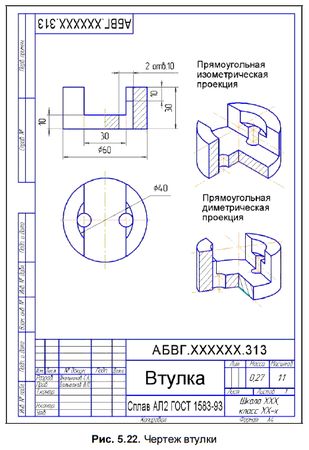
Рассмотрим этапы выполнения чертежа.
Создание чертежа
Выберите команду Файл | Создать | Чертеж.
Создание стандартных видов
1. Выполните команду Вставка | Вид с модели | Стандартные.
2. Откройте документ Втулка.
3. На вкладке Параметры Панели свойств в поле Ориентация главного вида задайте Снизу. На вкладке Линии Панели свойств в поле Невидимые линии нажмите кнопку Показывать.
4. Нажмите кнопку Схема видов. В поле Зазор по вертикали введите расстояние между видами в вертикальном направлении 40 мм.
5. Нажмите кнопку OK и расположите фантом стандартных видов в поле чертежа.
6. Удалите Проекционный вид 3.
Создание произвольных видов
1. Выполните команду Вставка | Вид с модели | Произвольный.
2. Откройте документ Втулка_1.
3. На вкладке Параметры Панели свойств в поле Ориентация главного вида задайте Изометрия XYZ.
4. Расположите фантом в поле чертежа.
5. Повторив указанные действия, можно вставить в чертеж еще один произвольный вид - Диметрия.
Оформление чертежа
Оформление чертежа производится поочередно в отдельных видах и включает проведение осевых линий и линий штриховки, нанесение размеров. На заключительном этапе заполняются графы основной надписи.
5.3. Моделирование и выполнение чертежа опоры
5.3.1. Создание трехмерной модели опоры
Условие. Создать трехмерную модель опоры, у которой сделаны сквозные вырезы по нанесенной разметке (рис. 5.23).
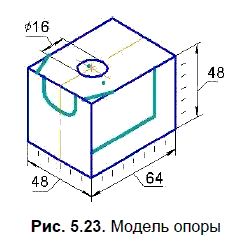
Решение.
1. Нажмите кнопку Создать на панели Стандартная:
![]()
В открывшемся окне выберите тип нового документа Деталь.
2. На панели Вид нажмите кнопку списка справа от кнопки Ориентация:
![]()
Укажите вариант Изометрия XYZ.
3. В Дереве модели укажите Плоскость ZY.
4. Нажмите кнопку Эскиз на панели Текущее состояние:
![]()
Сделайте установку следующих глобальных привязок:
Ближайшая точка:
![]()
Пересечение:
![]()
Выравнивание:
![]()
Угловая привязка:
![]()
Используя команду Непрерывный ввод объектов, приближенно прорисуйте контур:
![]()
Нанесите 4 размера (рис. 5.24).
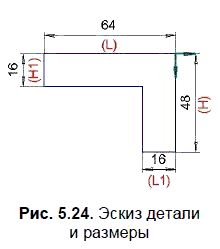
5. Закройте эскиз и примените к нему операцию Выдавливание | Два направления, указав одинаковые расстояния для обоих направлений, например 24 мм (рис. 5.25).
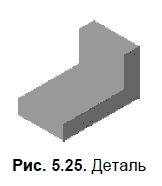
6. В Дереве модели выберите Плоскость ХY.
Открыв эскиз, выполните команду Прямоугольник и выполните скругление углов (рис. 5.26).
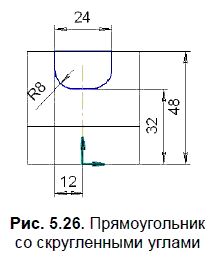
7. Закройте эскиз. Нажмите кнопку Вырезать выдавливанием:
![]()
На вкладке Параметры Панели свойств выберите Обратное направление и Через все.
В Дереве модели выберите Плоскость ZX.
Открыв эскиз, выполните команду Операции | Спроецировать объект и спроецируйте в эскиз нижнее ребро. Измените стиль линии проекции на Утолщенная.
Включите привязки:
Выравнивание:
![]()
Точка на кривой:
![]()
Используя команду Непрерывный ввод объектов, постройте треугольник и нанесите 2 размера:
![]()
Постройте 2 отрезка со стилем линии Осевая.
Постройте окружность, нанесите диаметральный размер и вертикальный размер, определяющий положение центра окружности (рис. 5.27). Закройте эскиз.
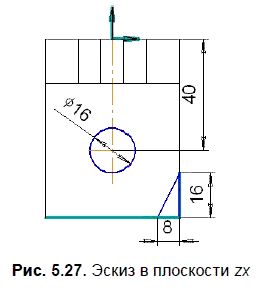
9. Нажмите кнопку Вырезать выдавливанием:
![]()
На вкладке Параметры Панели свойств выберите Обратное направление и Расстояние - 16.0. Установите Уклон - 10.0 его направление - Наружу.
10. Сохраните файл с именем Опора.
5.3.2. Создание ассоциативного чертежа опоры
Создание чертежа
Выполните команду Файл | Создать | Чертеж.
Создание стандартных видов
1. Выполните команду Вставка | Вид с модели | Стандартные.
2. Откройте документ Опора.
3. На вкладке Параметры Панели свойств в поле Ориентация главного вида задайте Справа. Нажмите кнопку Схема видов.
4. В поля Зазор по горизонтали и Зазор по вертикали введите расстояние между видами в горизонтальном направлении 40 мм и вертикальном - 50 мм.
5. Нажмите кнопку OK и расположите фантом стандартных видов в поле чертежа.
Построение разрезов
1. Сделайте текущим Проекционный вид 2. Для этого щелкните по рамке, которая его ограничивает. Включите привязки:
Выравнивание:
![]()
Точка на кривой:
![]()
На странице Обозначения Компактной панели:
![]()
Включите кнопку Линия разреза:
![]()
Укажите на горизонтали, проходящей через центр отверстия, 2 точки, через которые должна пройти линия разреза. Для правильного задания взгляда нажмите кнопку Расположение стрелок. Укажите курсором на пунктирную габаритную рамку главного вида. Затем нажатием клавиши < Delete> удалите вид. На чертеже останутся 2 вида: сверху и слева. Нажмите кнопку Разрез/сечение: